photoshop合成唯美的傍晚天空昏黄的彩虹草原效果
站酷 发布时间:2011-11-15 10:41:45 作者:刘荣焕  我要评论
我要评论
本教程介绍风景图片的溶图的方法。制作之前需要先整理好相关的素材,然后根据自己的思路慢慢融入素材,并调整好局部及整体的颜色,把素材的连接区域调融合。先做出整体架构,后面再处理细节。
最终效果

1、打开素材1,拉入场景,CTRL+B调节色彩平衡,给人一种傍晚天空昏黄的感觉。


<图1>
2、利用大一些的圆笔刷,调节好直径和硬度,在场景中央做出一个昏黄的光晕,给人一种太阳光散射的效果。

<图2>
3、给云朵的图层添加一个蒙版,使其下部与白色背景相互融合,调节要到位,做到自然不漏痕迹。

<图3>
4、利用径向渐变做一个彩虹的效果,给人一种太阳下山余辉的感觉,调节好透明度以及色彩平衡图层混合模式。

<图4>
5、把素材中的热气球以及鸟的素材拖入场景,重点:一,调节他们的旋转,大小等,增加图片的丰富度,可读性二,调节图层之间的上下顺序,造成远近不同的感觉,进一步增加图片的效果。

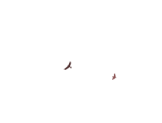

<图5>
6、把草地拉入场景的底部,通过蒙版,调节边缘,造成距离自己太近以及太远的地方朦胧一些,增加图片合成的真实性。


<图6>
7、把树木拉入场景,放好位置,用画笔刷出太阳光照射过来以后阴影的效果。
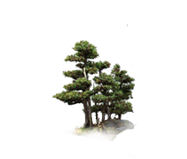

<图7>
8、整体调色。

<图8>
9、用笔刷在边缘刷几下,调节好透明度羽化,使边缘暗一些,中间明亮一些,有对比才有效果,大家才更容易把视线专注于图片的中央,完成最终效果。


1、打开素材1,拉入场景,CTRL+B调节色彩平衡,给人一种傍晚天空昏黄的感觉。


<图1>
2、利用大一些的圆笔刷,调节好直径和硬度,在场景中央做出一个昏黄的光晕,给人一种太阳光散射的效果。

<图2>
3、给云朵的图层添加一个蒙版,使其下部与白色背景相互融合,调节要到位,做到自然不漏痕迹。

<图3>
4、利用径向渐变做一个彩虹的效果,给人一种太阳下山余辉的感觉,调节好透明度以及色彩平衡图层混合模式。

<图4>
5、把素材中的热气球以及鸟的素材拖入场景,重点:一,调节他们的旋转,大小等,增加图片的丰富度,可读性二,调节图层之间的上下顺序,造成远近不同的感觉,进一步增加图片的效果。

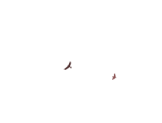

<图5>
6、把草地拉入场景的底部,通过蒙版,调节边缘,造成距离自己太近以及太远的地方朦胧一些,增加图片合成的真实性。


<图6>
7、把树木拉入场景,放好位置,用画笔刷出太阳光照射过来以后阴影的效果。
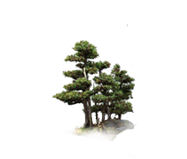

<图7>
8、整体调色。

<图8>
9、用笔刷在边缘刷几下,调节好透明度羽化,使边缘暗一些,中间明亮一些,有对比才有效果,大家才更容易把视线专注于图片的中央,完成最终效果。

相关文章
- 本文教大家ps使用渐变工具快速制作七色彩虹特效,教程很简单,适合初学者学习,喜欢的朋友可以一起来学习2013-06-08
- 如何用PS可以调出树林婚纱唯美彩虹渐变色效果的呢?下面小编就为大家图文介绍一下,希望会对大家有所帮助的2014-04-11
- 本文中我们介绍用Photoshop的“纤维”滤镜制作精美彩虹色炫光平行线的方法。 第一歩:新建一个1000px*1000px的新文件,把背景填充为黑色.2008-10-05
- 本教程为PS基础教程,通过介绍使用Photoshop制作黑夜彩虹文字特效,来加深大家对Photoshop中图层样式的了解,以便日后设计创作时灵活运用这个Photoshop工具。在本PS教程中2012-04-23
- 本教程主要使用Photoshop绘制梦幻的舞台背景教程,在这个教程里我们将学习使用两个笔刷和一些渐变应用创建一个漂亮梦幻的彩虹背景2013-11-08
- 在这个Photoshop教程中,我们将设计一个三维彩虹效果的彩色壁纸。非常漂亮。希望大家喜欢2013-09-07
- 在本教程中,我们将通过简单的步骤在Photoshop中创建一个漂亮的抽象彩虹背景。让我们开始吧2014-03-18
 制作彩虹方法非常简单,只需要用渐变或滤镜等做出环状彩色渐变,然后只保留天空局部,再适当把彩虹高斯模糊并降低不透明度即可2014-04-24
制作彩虹方法非常简单,只需要用渐变或滤镜等做出环状彩色渐变,然后只保留天空局部,再适当把彩虹高斯模糊并降低不透明度即可2014-04-24- ps怎么做彩虹?下面小编就为大家介绍PS径向渐变制作彩虹的方法,教程比较简单,很适合新手来学习,推荐过来,喜欢的朋友一起跟着教程来学习吧,希望大家喜欢本教程2014-11-24



最新评论